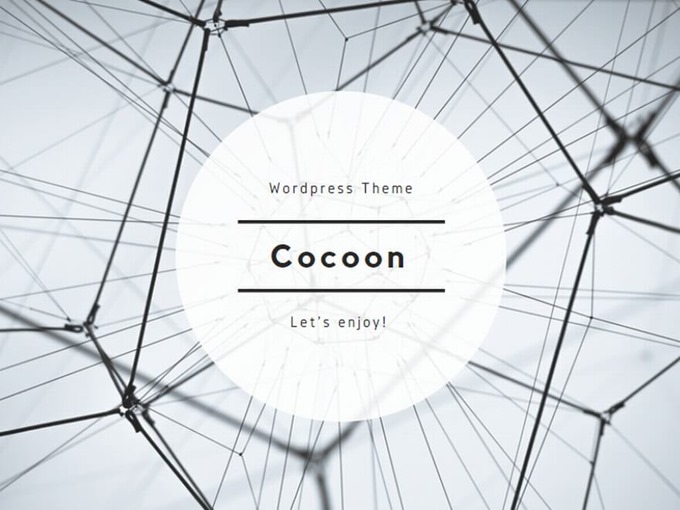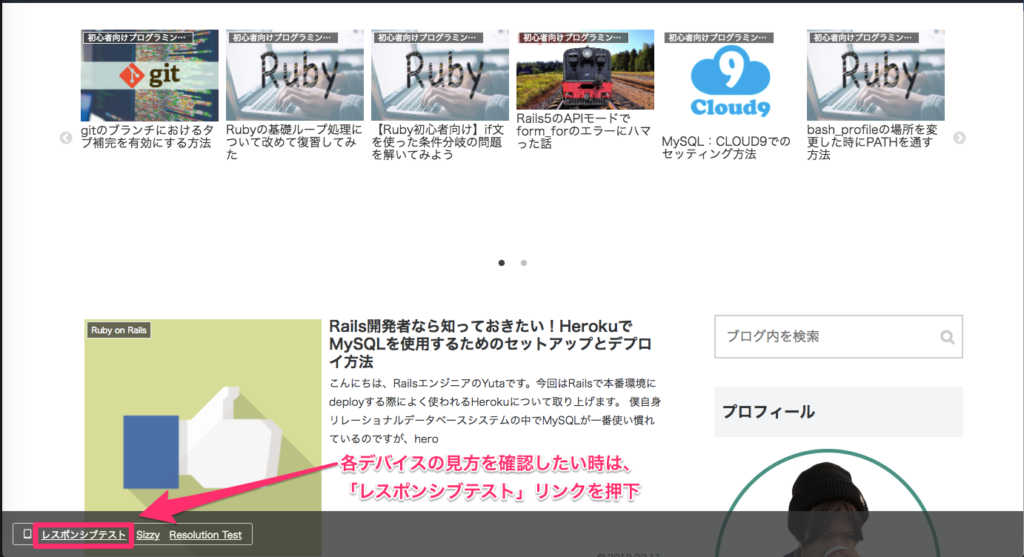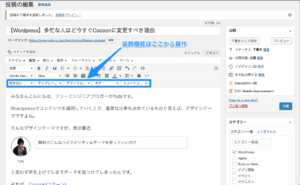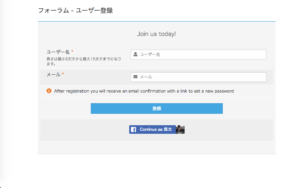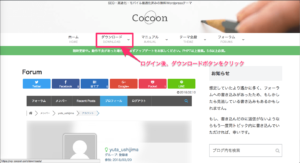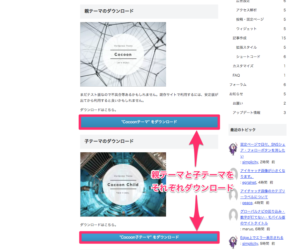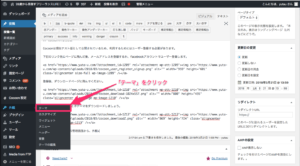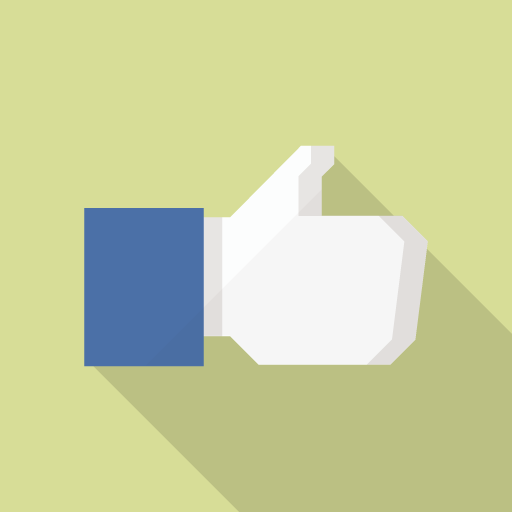みなさんこんにちは、フリーエンジニアブロガーのYutaです。
WordPressでコンテンツを運用していく上で、重要な比率を占めているものと言えば、デザインテーマですよね。
そんなデザインテーマですが、実は最近

と思わず声を上げてしまうテーマを見つけてしまったんです。
それが、Cocoon(コクーン)。
今回のエントリーでは、Wordpressの無料テーマであるCocoon(コクーン)について取り上げます。
WordPressのテーマって?
レビューの前に、Wordpressのテーマについて軽く触れておきましょう。
WordPressの公式サイトでは、次のように解説されています。
テーマはサイト全体のデザインと配色を決定します。スキンと呼ばれることもあります。WordPress のサイト管理者はテーマの長いリストから、読者にどんな風に見せるかを決めることができます。
WordPressの管理画面から、登録したテーマをワンクリックして変更するだけで、サイト全体を大きく変更することができちゃうのが魅力。
仮にあなたにプログラミングの知識がなかったとしても、テーマを配布しておるサイトの手順などに沿って、ボタンを押して行けばそれだけでいい感じに設定できちゃいます。
WordPressテーマ【Cocoon(コクーン)】とは?
Cocoonは、ブロガーのわいひらさんが作成された、無料のWordpress用のテーマです。
もともと、初心者向け無料テーマであるSimplicityを2014年に配布されていましたが、今回のCocoonはより機能を向上させた後継テーマ的に位置付けのようです。
ユーザーファーストならぬブロガーファースト的な機能が満載なので、Wordpressでブログを運営する人にとっては直感的に扱うことができるでしょう。
それでは、実際に僕が使ってみて、

と思った特徴をピックアップして紹介していきますね。
特徴その1:ホワイトをベースとしたシンプルなカラーデザイン
色使いが派手だったり、コントラストがどぎつかったりするような、ごちゃごちゃしたサイトって見づらいですよね。
反面、ホワイトをベースにしたサイトは、全体的に洗練された印象になるので安心して見ることができるのではないでしょうか。
Cocoonも同じで、デフォルトで設定されているテーマカラーがホワイトなので、非常に見やすくなっています。
もちろんカスタマイズすれば、カラーリングを変更することができるので、デザイン力に自信のある方は挑戦してみてもいいでしょう。
ただ、多忙な人にとってはカラーリングまでデザインしきれないと思うので、デフォルトのままでも十分です。
特徴その2:テーマ設定するだけでSEO最適化される
ブログを運営する上で、SEO対策は切っても切れない重要な要素。
Googleは、よりユーザビリティなサイトを上位に表示する傾向があるので、サイト自体が回遊しやすいような環境にする必要があります。
そのためCocoonでは、テーマを設定したその瞬間から、スマホ・タブレット・パソコンとそれぞれの環境に応じて最適な表示になるレスポンシブデザインを採用。
それぞれのデバイスでどのような表示になるかは、画面下部にあるレスポンシブテストのリンク(画像赤枠部分)を押下すればチェック可能です。
また、googleがクロール(あなたのサイトを訪れること)した時に、効率よく分析するための仕組み(内部SEO対策やページ高速化)が作り込まれている。
だから、Cocoonの設定するだけでGoogleから評価されやすい(SEO最適化)サイトに仕上がるわけですね。
特徴その3:ブログの本文をより魅力的に引き立てる装飾機能
この無料テーマであるCocoonの作成者であるわいひらさんは、コンテンツについて次のように述べています。
内部SEOとか、なんだかんだあったとしても、結局一番大事なのはコンテンツです。
(中略)
コンテンツを作成するのであればできる限り簡単に使いやすく」ということで、様々なコンテンツ作成を補助する仕組みを装備しています。
実際にブロガーが本文を書くこと集中できるように、
- 吹き出し機能
- アフィリエイトタグ一元管理
- 定型文のテンプレート化
- ランキング機能
etc…。
といった至れり尽くせりな機能が満載。
特に吹き出し機能は今までspeechbubbleというプラグインを入れることで実現していたのですが、Cocoonには既にテーマのデフォルト機能として備わっていいます。
これにより、もうspeechbubbleを入れる必要がなくなったので、早速プラグインを削除。
プラグインは入れすぎるとサイト自体が重くなってしまうので、非常に助かりました。
また、もしあなたがアフィリエイトをやっているのなら、タグを一元管理できる機能を利用してみることをおすすめします。
これはあらかじめ管理画面で設定しておいたショーtコードを本文に挿入するだけで、同じアフィリエイトタグを使いまわせる機能。
たとえリンク切れによってURLを変更する必要があったとしても、個別の記事をいちいち修正することなく、管理画面から変更するだけで全てのページで反映されるようになります。
それぞれの機能は、ビジュアルエディタ画面からボタンを押すだけで利用可能ですので、本文を一気に買い上げた後に色々と試しながらデコレーションするといいですね。
Cocoonの利用方法
Cocoonは現在テスト版として公開されているため、利用するためにはユーザー登録する必要があります。
下記のリンク先にページに飛んだ後、メールアドレスを登録するか、facebookアカウントでユーザー登録します。
登録後、ダウンロードページに飛んでください。
そうしたら、親テーマと子テーマをダウンロードしましょう。
あとは、Wordpressの管理画面から、外観→テーマ→新規追加→テーマのアップロードページからZIPファイル形式でダウンロードしたファイルをアップロードしてください。
Cocoonはこんな人におすすめ
結論としては、

デザインまで凝っている時間がないんだよな。。。

ライティングは得意だけどデザインカスタマイズするのが苦手。。。
このようなとにかく本文を書くことだけに、集中したいというあなたにオススメです。
HTMLやCSSに対する知識がなかったとしても、投稿画面のビジュアルエディタだけで簡単に魅力的な記事に仕上げることができるでしょう。
さいごに
WordPressで挫折することなくブログを運営していくコツは、自分がかっこいいと思えるテーマを使って記事を定期的に投稿していくことです。
初心者レベルでも、3ヶ月くらい運営して行けば、どこをどうカスタマイズすればデザインを変更することができるのかわかるようになります。
結果を出しているブログを発見したら、自分はどこの部分がいいと思えたのかを研究し、自分のブログに取り入れればより魅力的になっていくでしょう。

WordPressのテーマをそろそろ変えようかな。でも有料テーマか無料テーマのどっちにしよう。。
と考えている方は、とりあえず思考停止でCocoonにしておいて、しばらく運営しみたらいいと思いますよ。
もし、「もっとブログについて勉強したい!」と考えているのであれば、-Blog Hacks- 完全サポート付きブログ講座がおすすめです。
完全サポートつきで、ブログ運営のノウハウが学べるので、受講するだけで、基礎力がめちゃくちゃ上がりますよ。